분석작업3 (데이터통합) 풀었는데 통합원본파일을 열수없다고 계속 나오는데 왜 그러는 건가요??
답안지를 보고 똑같이 했는데도, 모든참조영역부분이 교재와 똑같이 설정이 되지 않습니다.
첨부파일 확인 후 회신 부탁 드립니다.
안녕하세요.
통합 과정은 복잡한 과정이 아니므로 아래와 같은 과정으로 통해 진행할 수 있습니다.
아래 과정을 보면서 혹 작업 방법이 다른 부분이 있는지 확인해 보세요.
'통합' 대화상자에서
아래와 같이 '참조' 항목을 클릭한 후 첫 번째 참조 영역인 A3:G11 영역을 마우스로 드래그합니다.
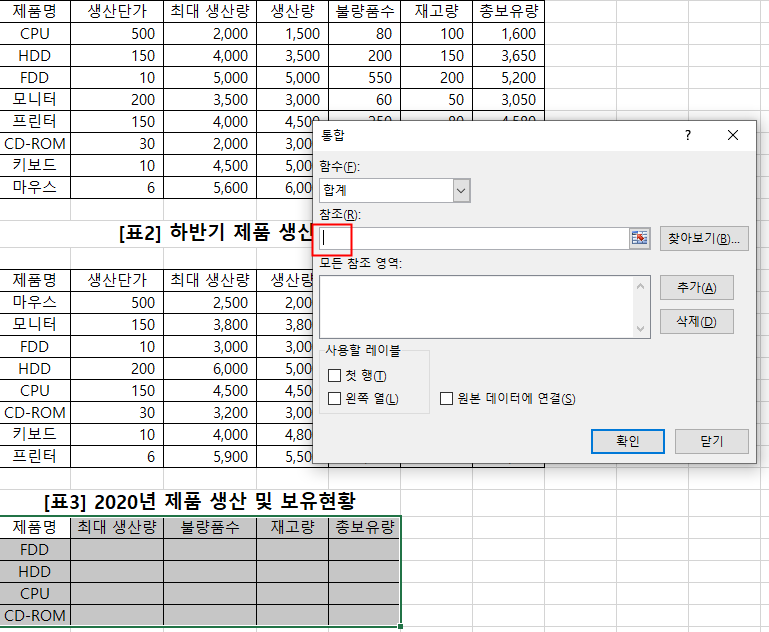
마우스로 드래그를 시작하는 순간 '통합-참조' 란으로 축소되고
마우스로 드래그를 마치면 드래그한 영역이 참조 란에 자동으로 표시됩니다.
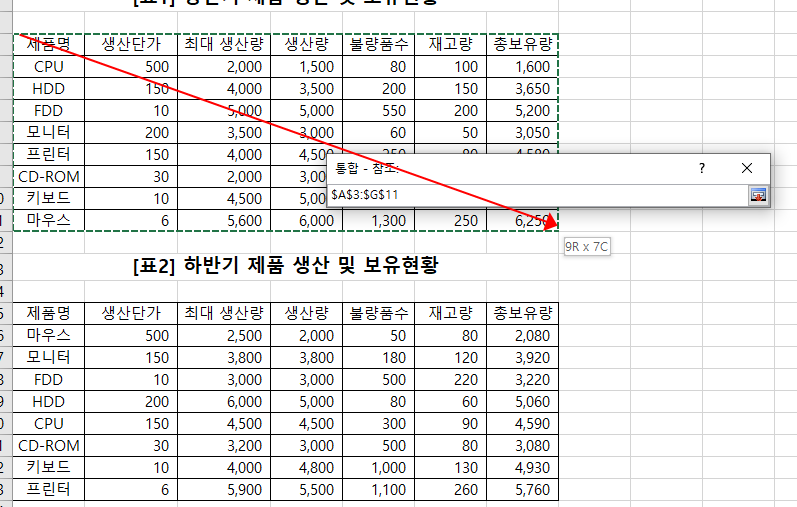
이제 추가 버튼을 클릭하면 '모든 참조 영역'에 드래그한 참조 영역이 표시됩니다.
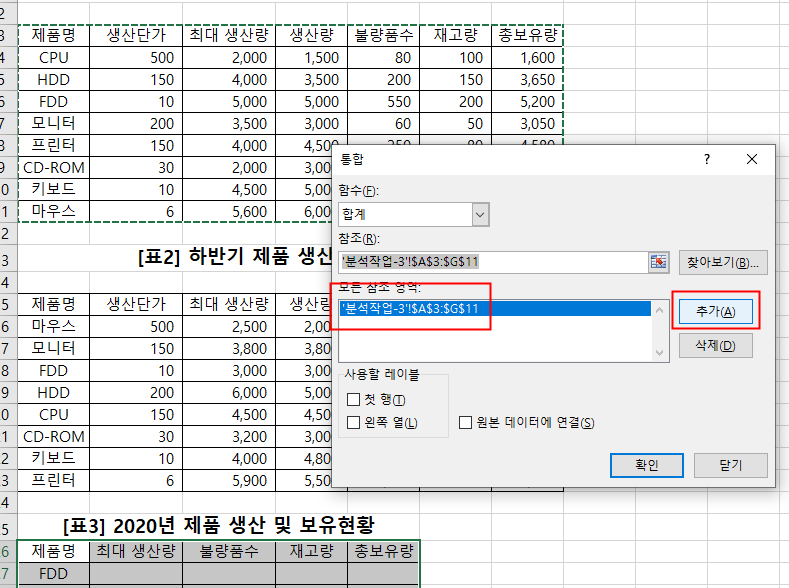
같은 방법으로 두 번째 참조 영역도 추가한 후 '사용할 레이블'에서 '첫 행'과 '왼쪽 열'을 선택한 후 <확인>을 클릭하세세요.
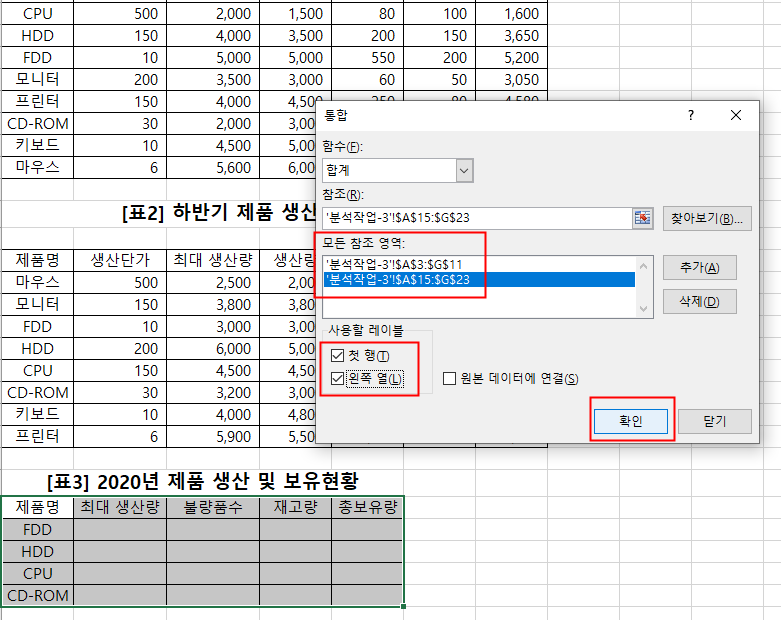
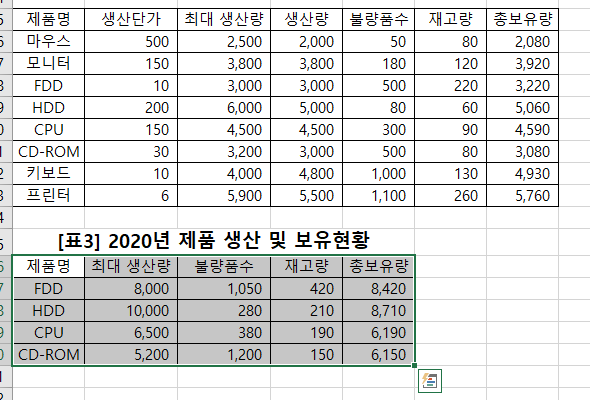
오늘도 즐거운 하루 되세요.
-
관리자2021-03-29 09:24:10
안녕하세요.
통합 과정은 복잡한 과정이 아니므로 아래와 같은 과정으로 통해 진행할 수 있습니다.
아래 과정을 보면서 혹 작업 방법이 다른 부분이 있는지 확인해 보세요.
'통합' 대화상자에서
아래와 같이 '참조' 항목을 클릭한 후 첫 번째 참조 영역인 A3:G11 영역을 마우스로 드래그합니다.
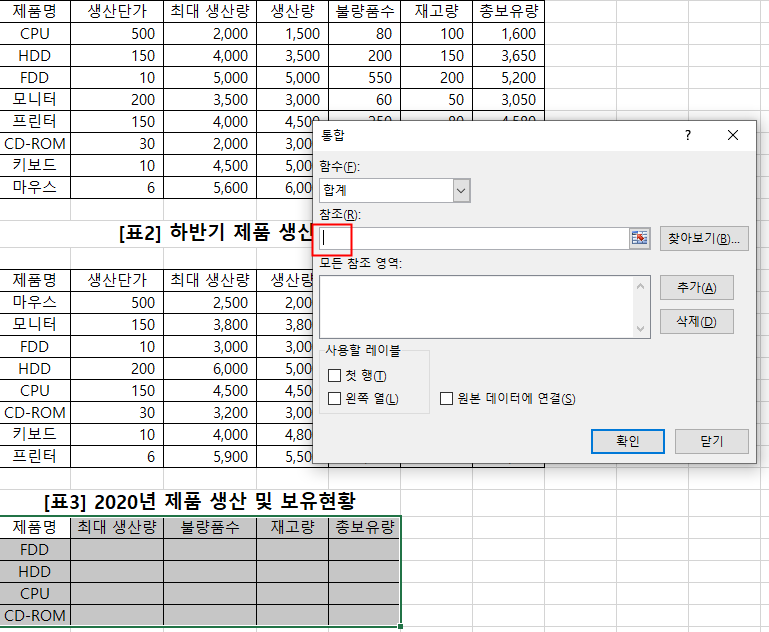
마우스로 드래그를 시작하는 순간 '통합-참조' 란으로 축소되고
마우스로 드래그를 마치면 드래그한 영역이 참조 란에 자동으로 표시됩니다.
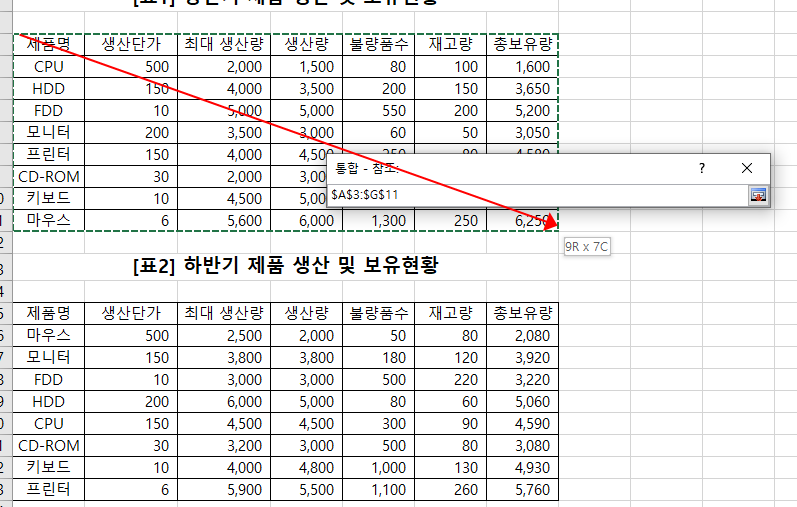
이제 추가 버튼을 클릭하면 '모든 참조 영역'에 드래그한 참조 영역이 표시됩니다.
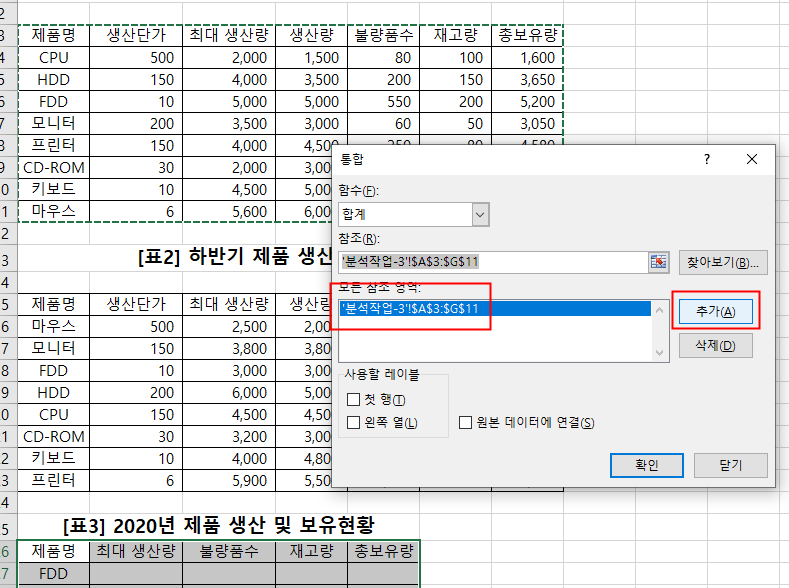
같은 방법으로 두 번째 참조 영역도 추가한 후 '사용할 레이블'에서 '첫 행'과 '왼쪽 열'을 선택한 후 <확인>을 클릭하세세요.
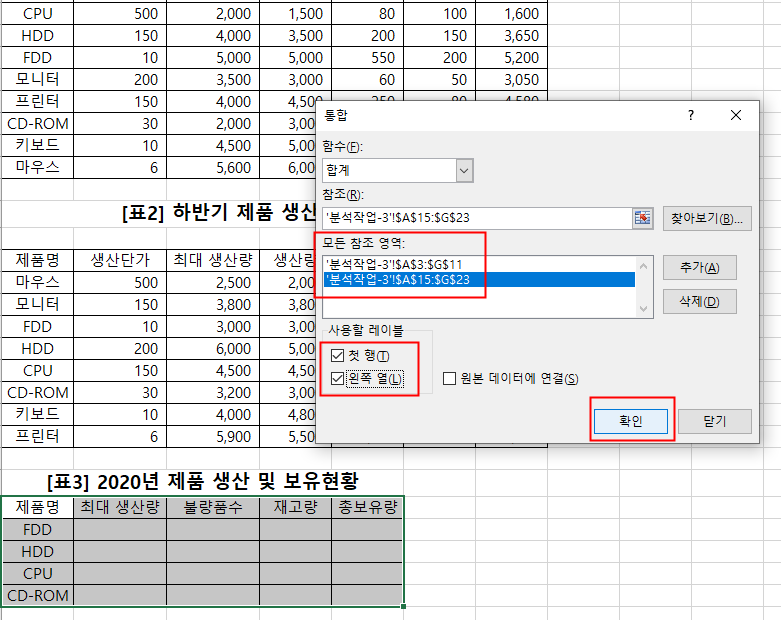
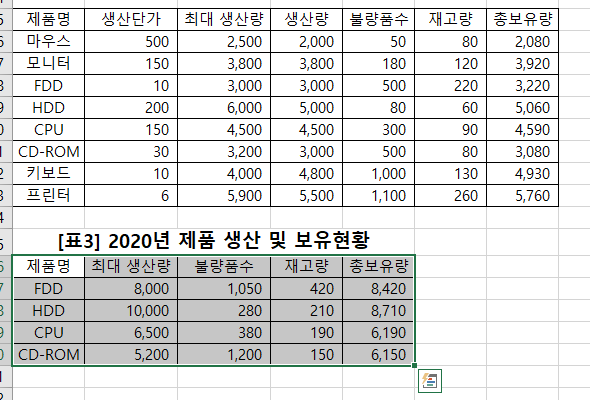
오늘도 즐거운 하루 되세요.
-
관리자2021-04-02 10:14:31
안녕하세요.
우선 매크로가 포함된 파일이 열리지 않는 경우 아래와 같은 방법으로 매크로 보안 설정을 수행해 보세요.
1. [개발도구]-[코드]-[매크로 보안] 선택
2. '보안 센터' 창의 '매크로 설정'에서 '모든 매크로 포함' 선택
3. '보안 센터' 창의 '신뢰할 수 있는 위치'에서 <새 위치 추가>를 클릭한 후 실습 파일이 있는 '길벗컴활2급' 폴더 위치 지정
또한 통합 작업시 참조 영역을 설정할 때
파일의 위치를 인식하게 되는데, 작업 중인 파일의 위치, 즉 경로가 너무 긴 경우 정상적으로 진행되지 않는 경우가 있습니다.
혹 실습 파일의 위치가 바탕화면이라면, 실제 위치의 경로가 길어 오류가 발생할 수 있습니다.
교재 12쪽과 같이 C:길벗컴활2급 폴더에 넣어서 실습하세요.
오늘도 즐거운 하루 되세요.
-
*2021-04-02 00:17:02
[분석작업-3] 데이터 도구 통합기능에서 문제를 풀다보면 "통합원본 파일을 열수 없습니다"라고 나오면서 입력이 아예안돼는데, 보니깐 파일형식의 문제인 것 같습니다.
파일형식을 기존 Excel 매크로 사용통합문서 --> Excel통합문서로 변경하니깐 교재와 동일하게 입력이 됩니다.
시나공자료실에서 받은 자료로 그대로 문제를 풀면 [분석작업-3] 입력이 안돼는데 해결방법을 알고 싶습니다
첨부파일의 오류이미지는 시나공자료실에서 받은 엑셀파일에서 풀었을때 발생하는 문제입니다.
답변 부탁 드립니다.